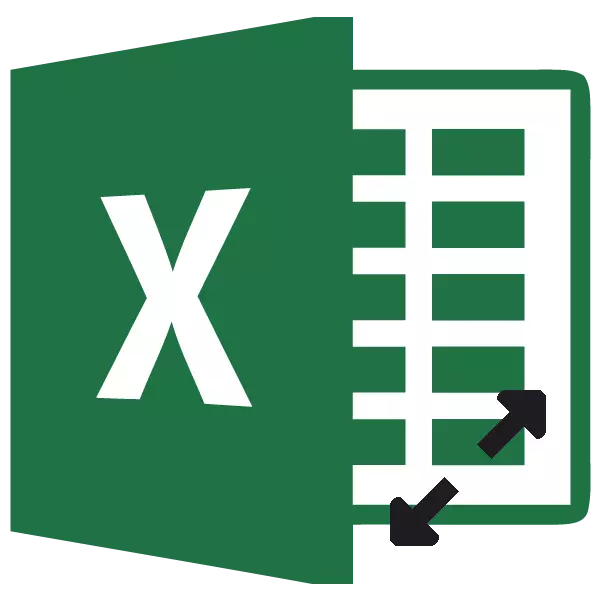
Ofte laborante kun tabloj, uzantoj devas regrandigi ĉelojn. Foje la datumoj ne estas metitaj en la aĵojn de la nuna grandeco kaj ili devas ekspansiiĝi. Ofte estas inversa situacio kiam, por konservi la laborejon sur la folio kaj certigi kompaktecon de informoj, ĝi devas redukti la grandecon de la ĉeloj. Ni difinas agojn per kiuj vi povas ŝanĝi la grandecon de ĉeloj en Excel.
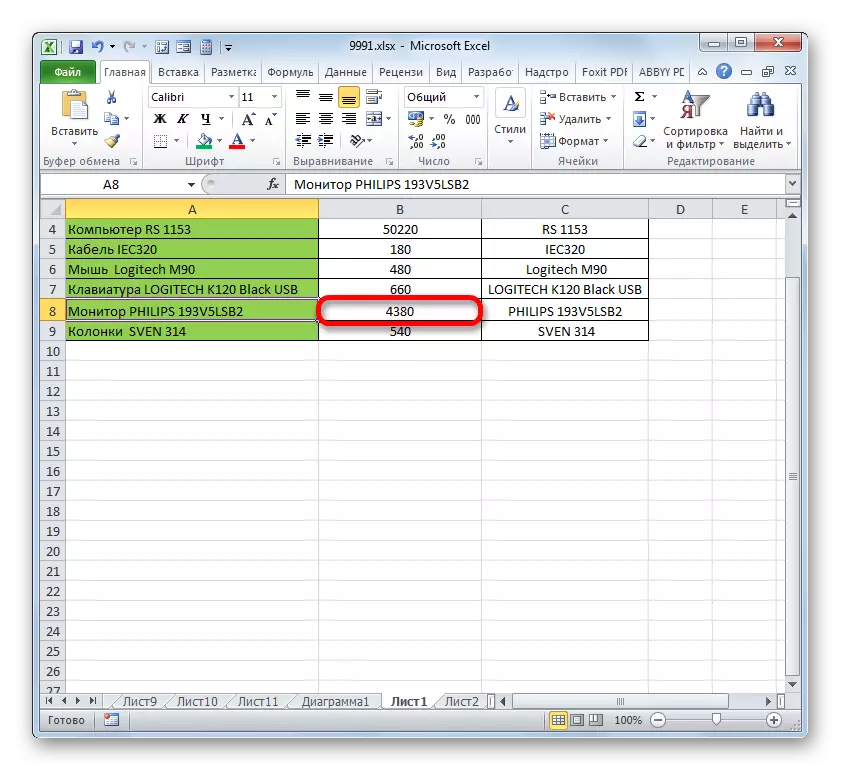
Ŝanĝi la larĝon de la foliaj elementoj trenante la limojn okazas laŭ la sama principo.
- Ni portas la kursoron sur la dekstra bordo de la kolumna sektoro sur la horizontala koordinata panelo kie ĝi troviĝas. Post konvertado de la kursoro en bidirekta sago, ni fabrikas la maldekstran musbutonon maldekstre kaj la rajton esti pravaj (se la limoj devas puŝi) aŭ maldekstre (se la limoj devas esti mallarĝigitaj).
- Atinginte akcepteblan valoron de la objekto, kiun ni ŝanĝas la grandecon, lasu la musbutonon.
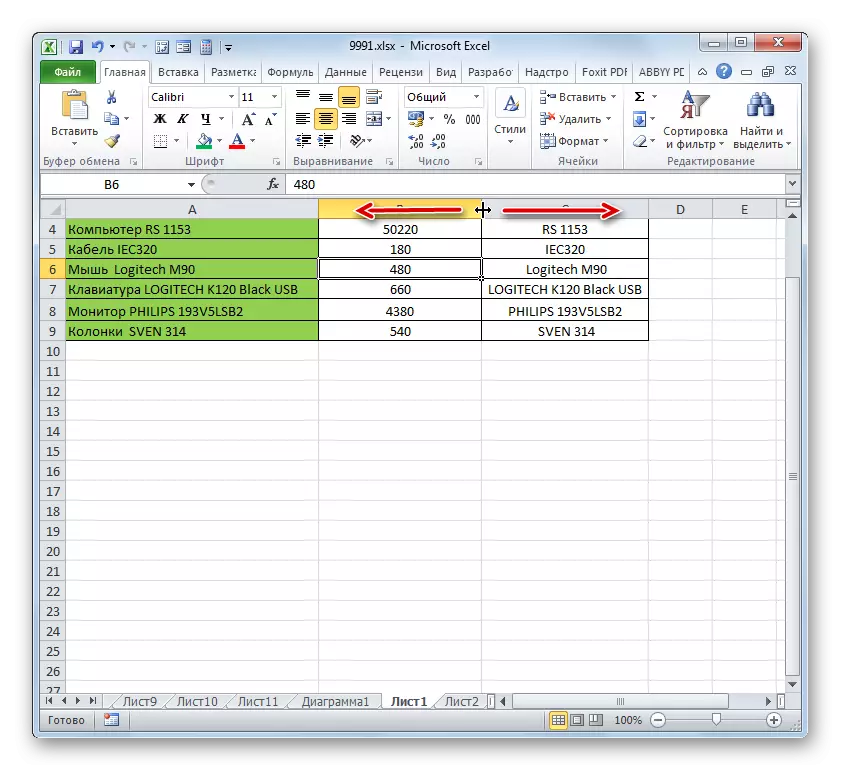
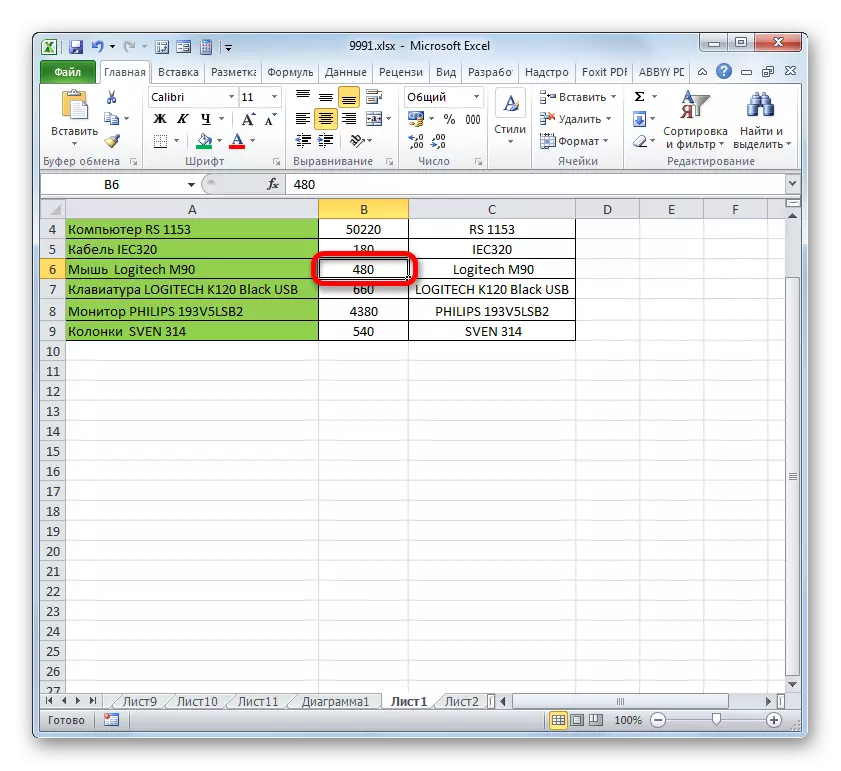
Se vi volas regrandigi plurajn objektojn samtempe, tiam en ĉi tiu kazo vi devas unue reliefigi la respondajn sektorojn pri la vertikala aŭ horizontala koordinata panelo, depende de tio, kio estas necesa por esti ŝanĝita en aparta kazo: larĝo aŭ alto.
- La apartiga procedo, ambaŭ por kordoj kaj kolonoj estas preskaŭ la sama. Se vi bezonas pliigi la ĉelon en vico, tiam alklaku la maldekstran musbutonon laŭ la sektoro pri la responda koordinata panelo, en kiu la unua el ili situas. Post tio, laŭ la sama maniero alklaki la lastan sektoron, sed ĉi-foje samtempe tenante la Shift-klavon. Tiel, ĉiuj vicoj aŭ kolumnoj estas asignitaj inter ĉi tiuj sektoroj.
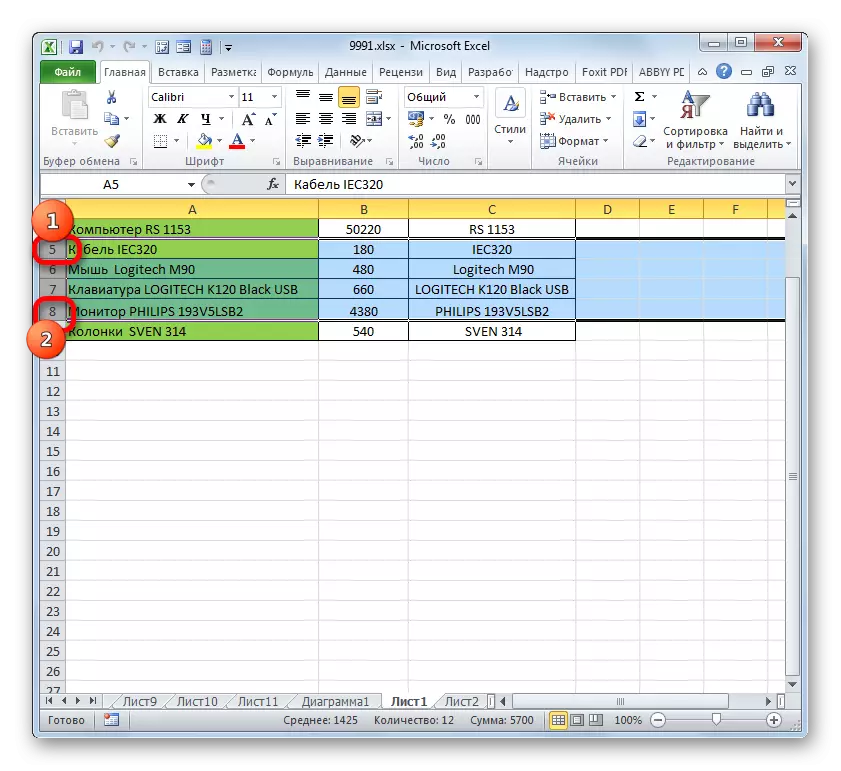
Se vi bezonas elekti ĉelojn, kiuj ne estas apudaj unu al la alia, tiam en ĉi tiu kazo la algoritmo de ago estas iom malsama. Alklaku la maldekstran musbutonon sur unu el la kolumnaj sektoroj aŭ ŝnuroj por esti reliefigitaj. Tiam, premante la CTRL-klavon, argilon en ĉiuj aliaj elementoj situantaj sur specifa koordinata panelo, kiu korespondas al objektoj celitaj al asigno. Ĉiuj kolumnoj aŭ linioj, kie troviĝas ĉi tiuj ĉeloj, reliefigos.
- Tiam, ni devas ŝanĝi la grandecon de la dezirataj ĉeloj, movu la limojn. Elektu la respondan limon pri la koordinata panelo kaj, atendante la aperon de bidirekta sago, krampo la maldekstra musbutono. Tiam movu la limon sur la koordinata panelo konforme al tio, kio precize devas esti farita (vastigi (mallarĝa) la larĝo aŭ alteco de la foliaj elementoj) precize kiel ĝi estis priskribita en la varianto kun ununura regrandigo.
- Post kiam la grandeco atingas la deziratan valoron, lasu la muson. Kiel vi povas vidi, la grando de ne nur vico aŭ kolumno ŝanĝiĝis, kun la limoj de kiuj la manipulado, sed ankaŭ ĉiuj antaŭe dediĉitaj elementoj.
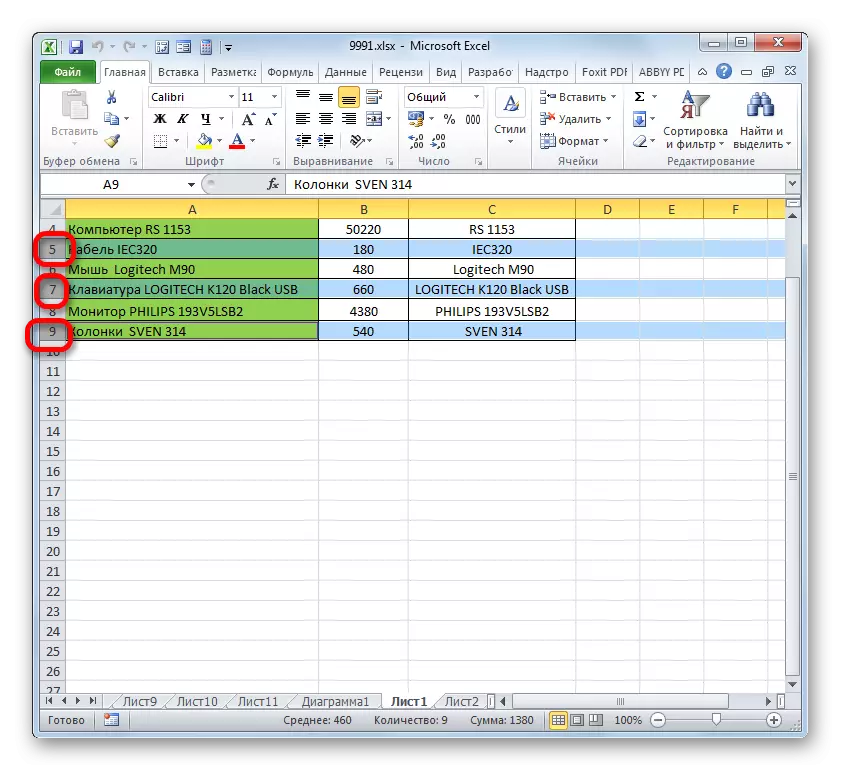
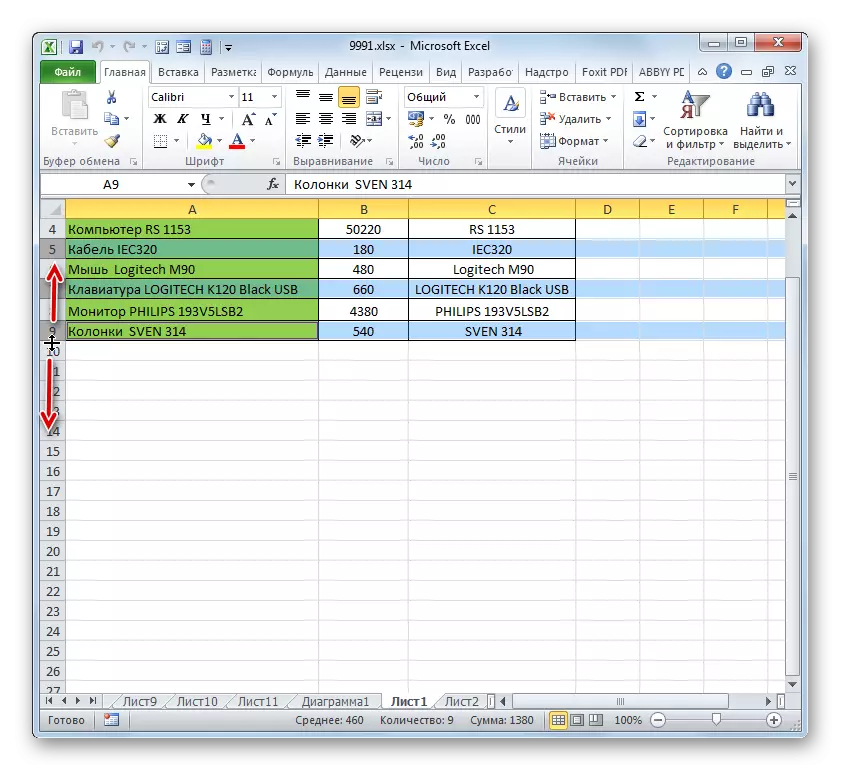
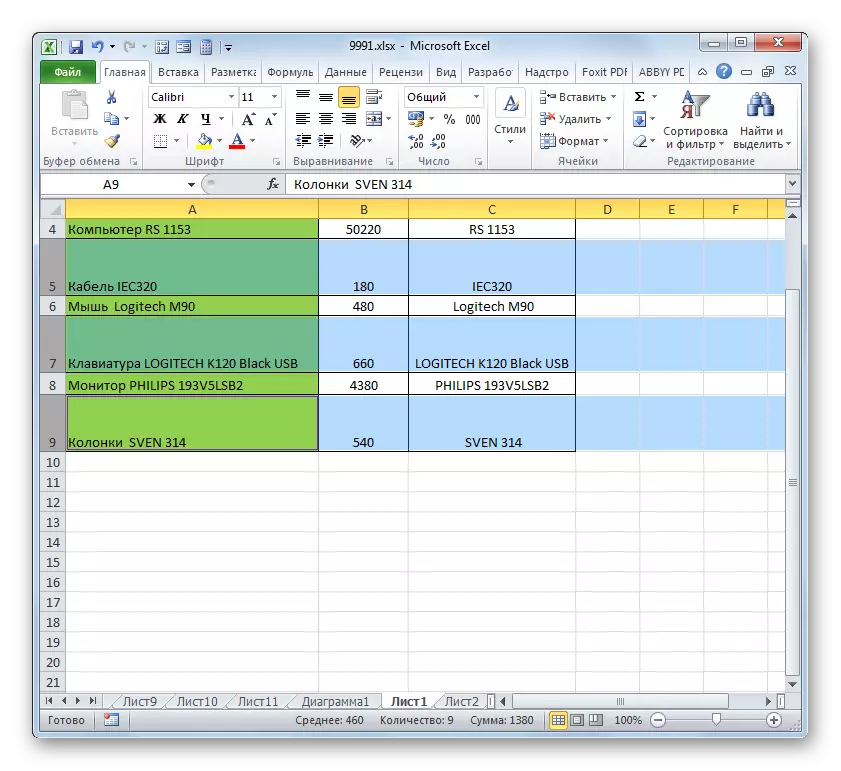
Metodo 2: Ŝanĝi la valoron en nombraj terminoj
Nun ni eksciu kiel ŝanĝi la grandecon de la foliaj elementoj fiksante ĝin specifa cifereca esprimo en kampo specife desegnita por ĉi tiuj celoj.
En Excel defaŭlte, la grandeco de la foliaj elementoj estas fiksita en specialaj unuoj de mezurado. Unu tia unuo egalas al unu simbolo. Defaŭlte, la ĉela larĝo estas 8,43. Tio estas, en la videbla parto de unu folia elemento, se ĝi ne vastiĝas, vi povas eniri iom pli ol 8 signojn. La maksimuma larĝo estas 255. Pli granda nombro da signoj en la ĉelo malsukcesos. La minimuma larĝo estas nulo. La elemento kun ĉi tiu grandeco estas kaŝita.
La defaŭlta alteco estas 15 poentoj. Ia grandeco povas varii de 0 ĝis 409 poentoj.
- Por ŝanĝi la altecon de la folia elemento, elektu ĝin. Tiam, lokalizante en la "Hejme" langeto, argilo sur la "formato" ikono, kiu situas sur la bendo en la grupo "ĉeloj". De la falmenuo, elektu la opcion "Linia Alteco".
- Malgranda fenestro malfermiĝas kun kampo "linio alteco". Estas ĉi tie, ke ni devas fari la deziratan valoron en punktoj. Ni plenumas agon kaj argilon sur la butono "OK".
- Post ĉi tio, la alteco de la linio en kiu la dediĉita folia elemento estas ŝanĝita al la specifa valoro en la punktoj.
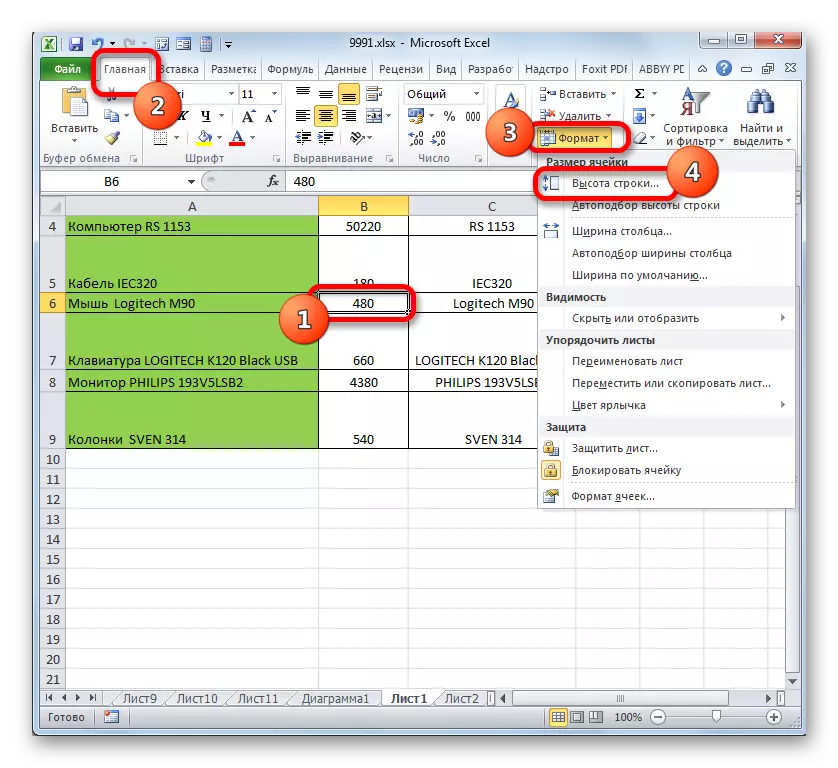
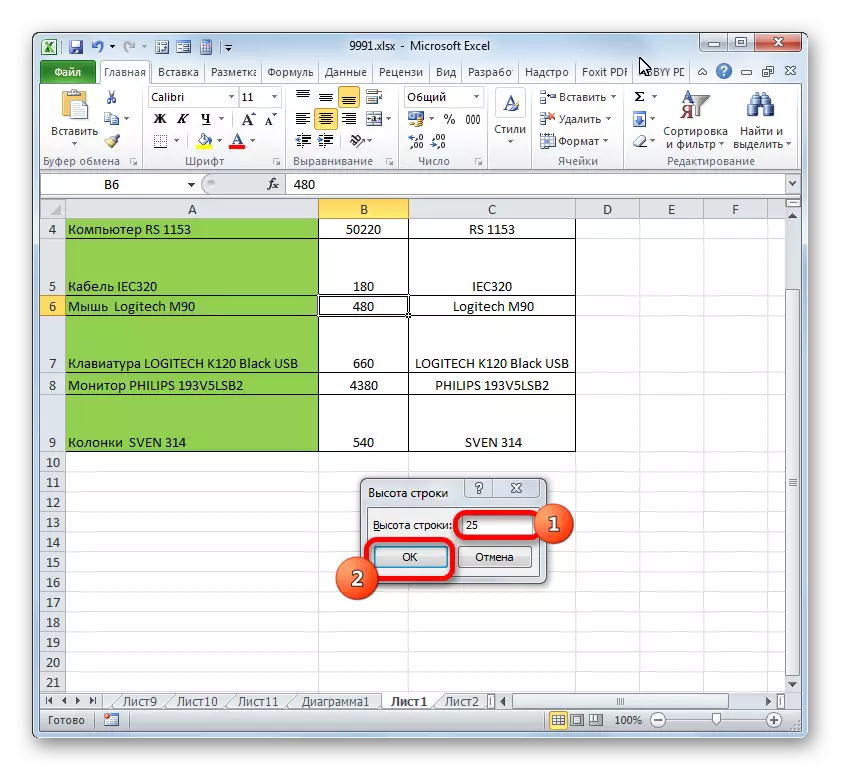
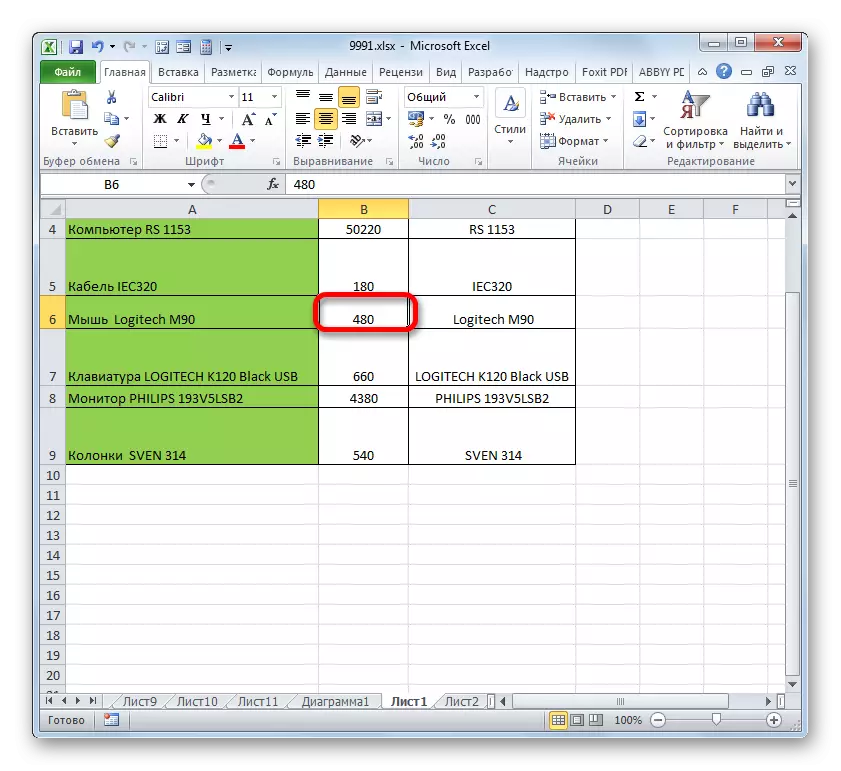
Proksimume sammaniere vi povas ŝanĝi la larĝan kolumnon.
- Elektu la folian elementon, en kiu la larĝo devas esti ŝanĝita. Post restado en la langeto "Hejmo", alklaku la butonon "Formato". En la menuo, kiu malfermiĝas, elektu la opcion "Kolumna Larĝeco ...".
- Ekzistas preskaŭ identa fenestro al tiu, kiun ni observas en la antaŭa kazo. Ĉi tie, en la kampo, vi bezonas specifi la kvanton en specialaj unuoj, sed nur ĉi-foje ĝi indikos la larĝan kolumnon. Post plenumado de ĉi tiuj agoj, premu la butonon "OK".
- Post plenumado de la specifita operacio, la kolumna larĝo, kio signifas, ke la ĉelo, kiun vi bezonas, estos ŝanĝita.
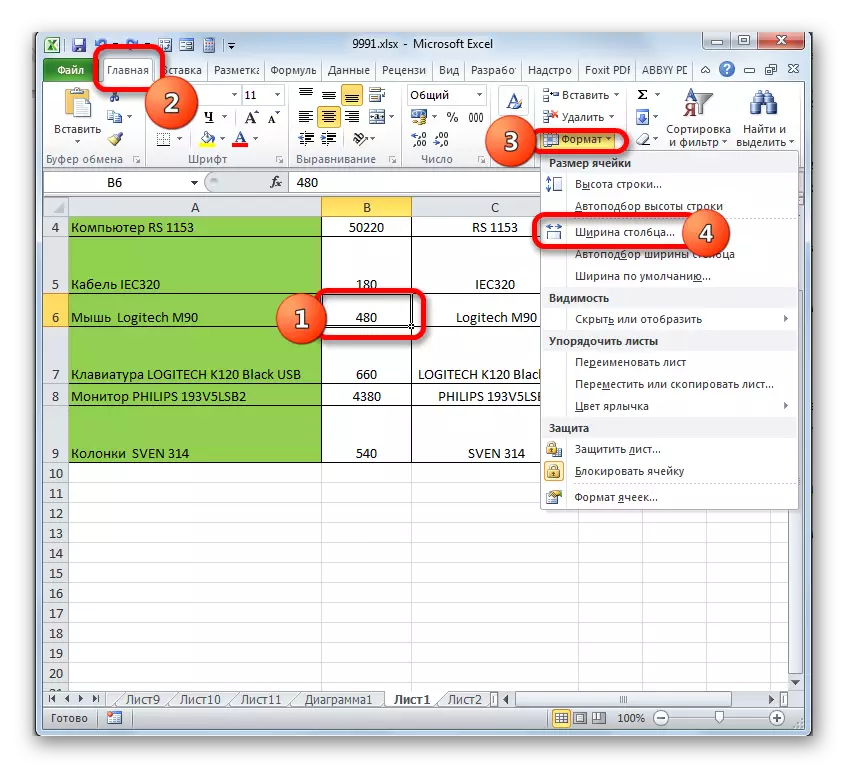
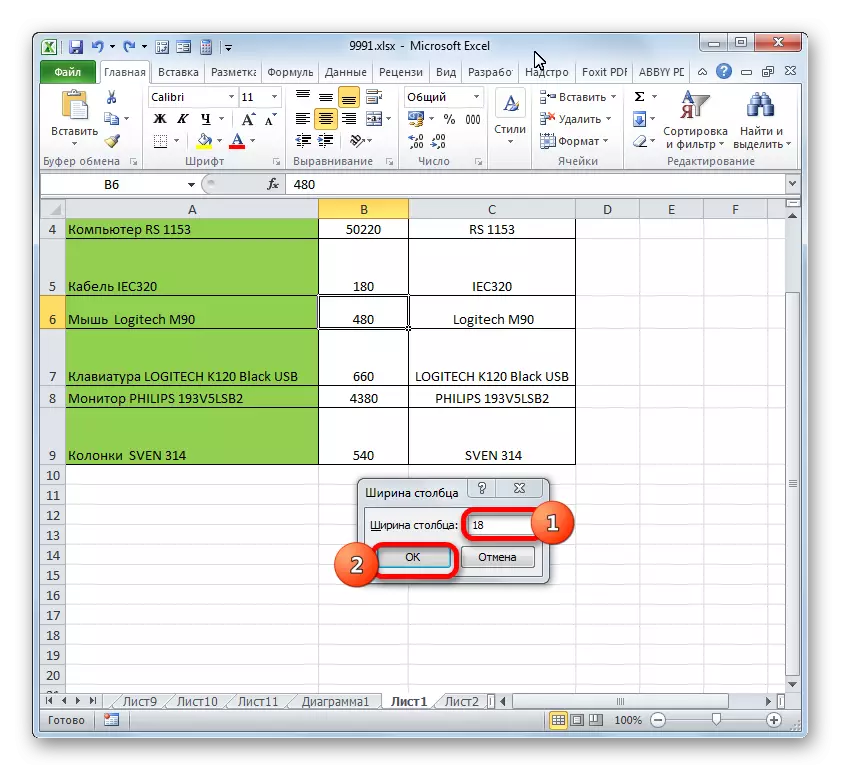
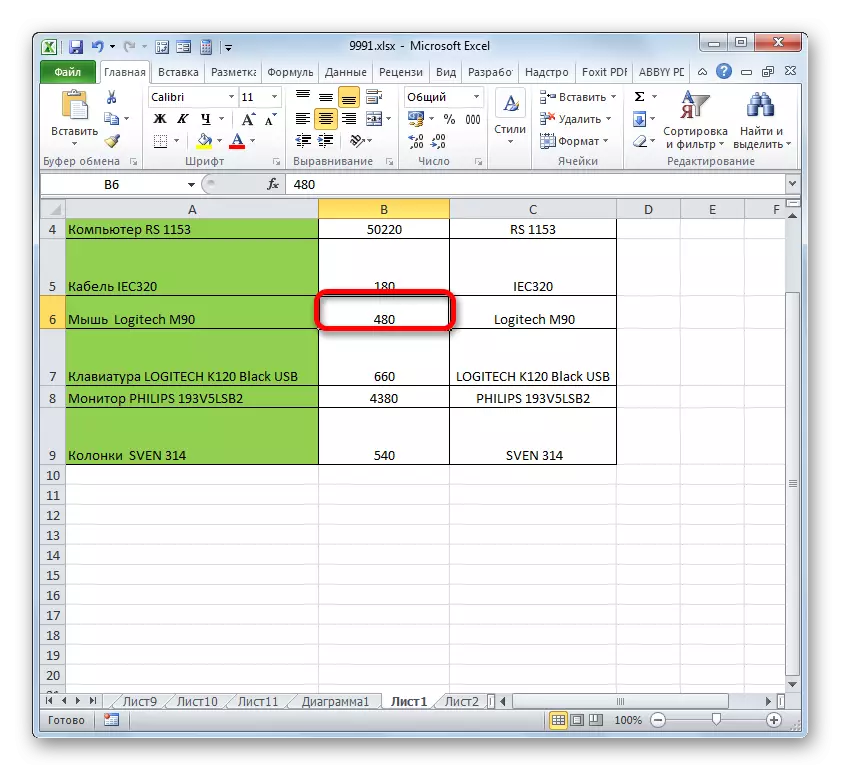
Ekzistas alia eblo regrandigi la foliajn elementojn fiksante la specifitan valoron en la nombra esprimo.
- Por fari ĉi tion, elektu kolumnon aŭ ĉenon, en kiu troviĝas la dezirata ĉelo, depende de tio, kion vi volas ŝanĝi: larĝo kaj alto. La selektado estas farita per la koordinata panelo uzante tiujn opciojn, kiujn ni pripensis en la metodo 1. Tiam Clay por reliefigi la dekstran musbutonon. La kunteksta menuo estas aktivigita, kie vi bezonas elekti la "linian altecon ..." aŭ "kolumna larĝo ...".
- La grandega fenestro malfermiĝas, kiu estis diskutita supre. I bezonas eniri la deziratan altecon aŭ larĝon de la ĉelo sammaniere kiel antaŭe priskribita.

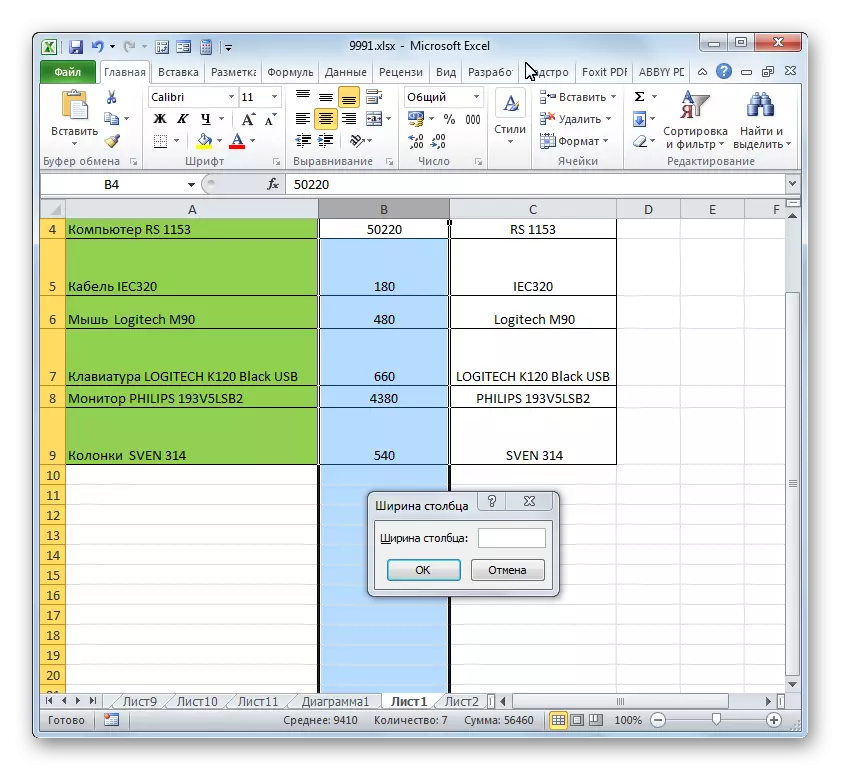
Tamen, iuj uzantoj ankoraŭ ne kontentas pri la Excel-sistemo, kiu indikas la grandecon de la foliaj elementoj en paragrafoj esprimitaj laŭ la nombro de signoj. Por ĉi tiuj uzantoj, estas la eblo ŝanĝi al alia mezura valoro.
- Iru al la langeto "Dosiero" kaj elektu la "parametrojn" en la maldekstra vertikala menuo.
- La parametra fenestro komenciĝas. La menuo situas maldekstre. Iru al sekcio "Laŭvola". Sur la dekstra flanko de la fenestro estas diversaj agordoj. Rulumu laŭ la rulumado malsupren kaj serĉas "ekranon" ila bloko. En ĉi tiu bloko, la kampo "unuoj sur la linio" situas. Alklaku ĝin kaj de la falmenuo, elektu pli taŭgan mezurilon. Estas la sekvaj ebloj:
- Centimetroj;
- Milimetroj;
- Coloj;
- Defaŭltaj unuoj.
Post la elekto estas farita, por la eniro de ŝanĝoj perforte, alklaku la butonon "OK" ĉe la fino de la fenestro.

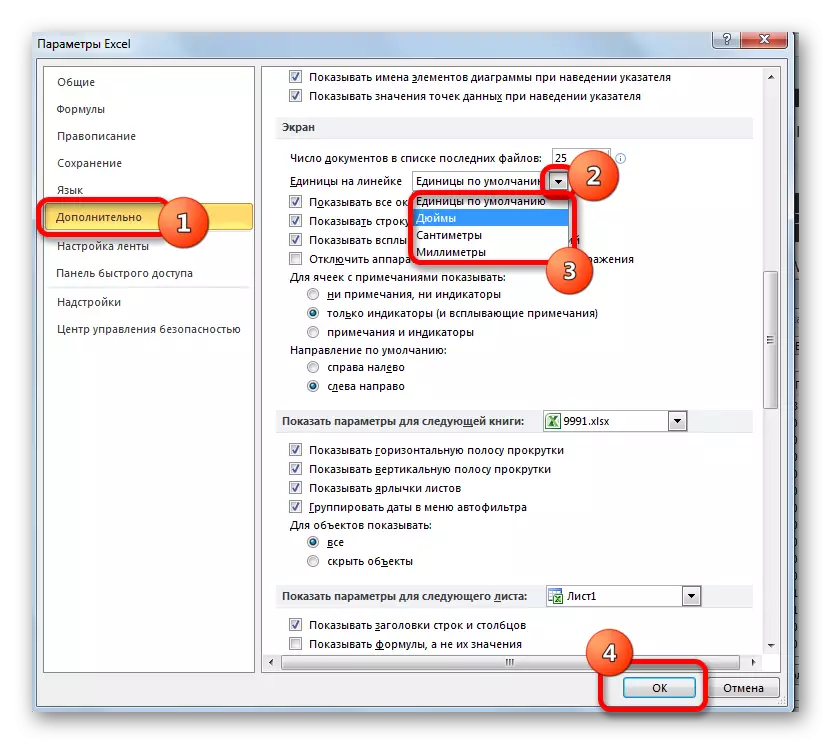
Nun vi povas ĝustigi la ŝanĝon en la grando de la ĉeloj per tiuj opcioj, kiuj estas indikitaj supre, funkciigante la elektitan unuon de mezurado.
Metodo 3: Aŭtomata regrandigi regrandigon
Sed, vi vidas, ke ĝi ne estas tute konvena por ŝanĝi la grandecojn de ĉeloj, ĝustigante ilin al specifa enhavo. Bonŝance, Excel provizas la kapablon aŭtomate ŝanĝi la grandecon de la foliaj elementoj, laŭ la valoro de la datumoj, kiujn ili enhavas.
- Elektu ĉelon aŭ grupan datumon, en kiu ne estas metita en folia elemento enhavanta ilin. En la langeto "Home" argilo pri konata butono "formato". En la malkontinua menuo, elektu la eblon esti aplikita al specifa objekto: "aŭtomata linio de linio alteco" aŭ "kolumno larĝa aŭtomatigo".
- Post kiam la specifita parametro estis aplikita, la ĉelaj grandecoj ŝanĝos laŭ iliaj enhavoj, ĉe la elektita direkto.
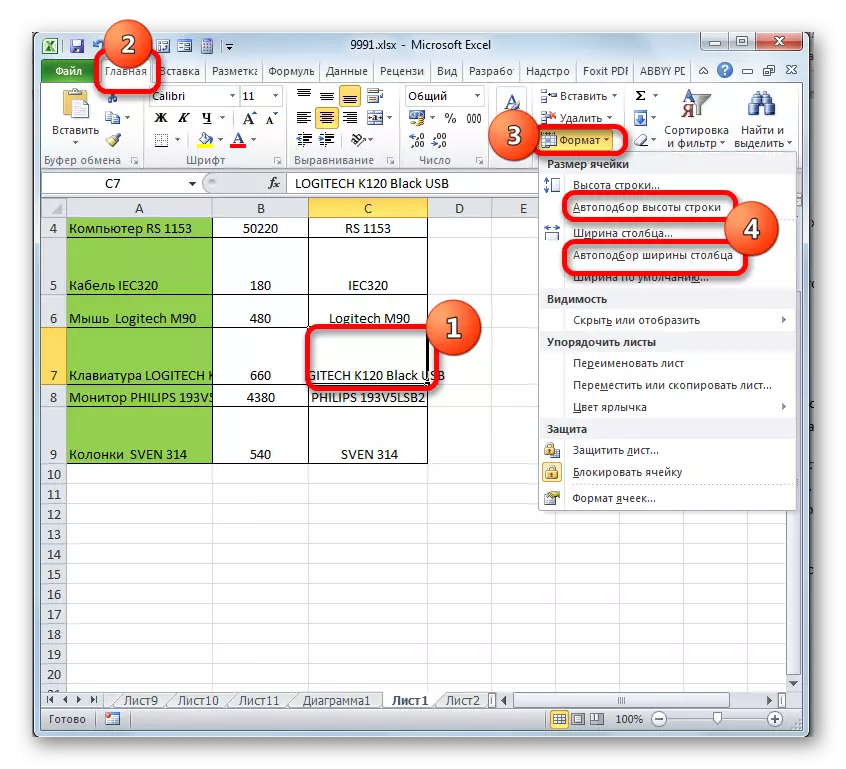
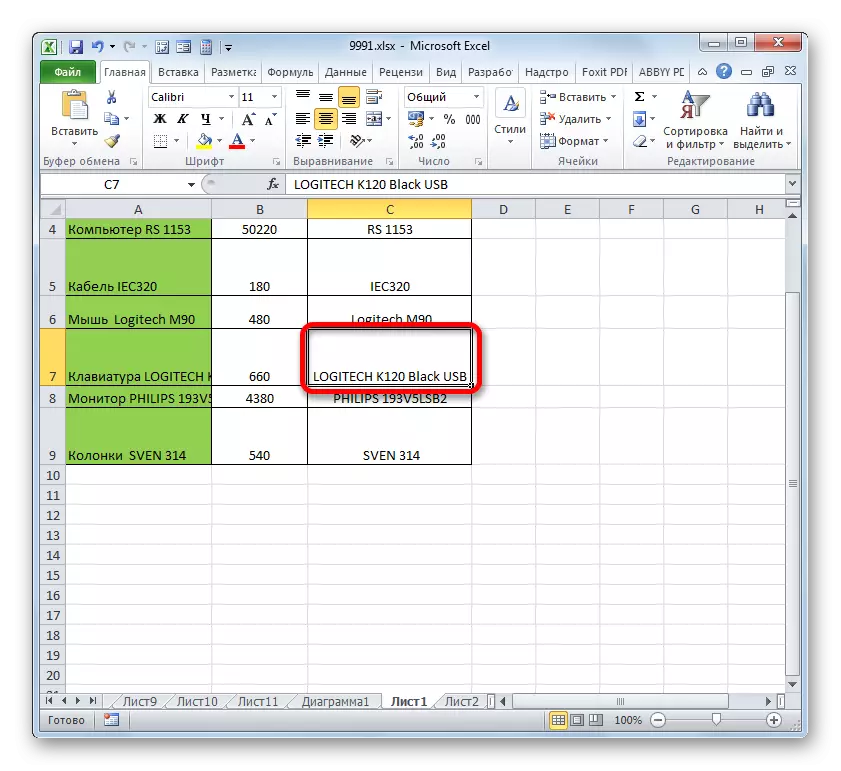
Leciono: Row Alteco Aŭto Atribuo en Excel
Kiel vi povas vidi, ŝanĝu la grandecon de la ĉeloj laŭ pluraj manieroj. Ili povas esti dividitaj en du grandaj grupoj: tirante la limojn kaj enigon de cifereca grandeco en specialan kampon. Krome, vi povas agordi la altecon aŭ larĝon kaj kolumnojn.
